cesafe为用户提供的Lazy网课守护者绿色版是一款专门用于解决孩子上网课的时候开小差的软件。网络保护者每隔一小时测量计算机的进程和鼠标的位置。由此可以调查孩子是否有差别。用很好的网络课管理孩子的软件。需要的用户可以下载使用。Lazy网课守护者下载就在cesafe!
1、本软件的动作原理是根据用户设定的时间确认鼠标的位置,判断是否存在差异。
2、如果设置了差异,则会在日志中写入提示框,同时写入进程名称和时间。
3、本软件在解除保护之前,无法查看日志内容,因此必须输入正确的密码。如果密码不正确,我会记录下来。下课的时候看记录就可以了。
4、检查鼠标位置当然不是那么粗糙的XY坐标检查。鼠标下面的窗户是什么?
5、软件突然结束后,请看日志内容,确认软件是什么时候结束的。(软件有以10秒为间隔报告平安的系统。如果意外关闭的话可以去看日志文件。
6、日志文件在磁盘位置。文档LCPLog.txt)。
1、右键单击任务栏,选择任务管理器或Ctrl+Alt+Delete,选择任务管理器,单击详细信息,获取进程名称,然后输入。
2、保护间隔强建议2000-1000左右,太大容易出现松弛,太小的提示烦死,而且日记也会小偷多。
3、开始保护后(也就是点击“确认”),软件会被隐藏。只需按下ALT+Q,即可重新启动软件。
4、建议解除密码保护并不容易。解除后就无法保护了。
5、下一个大框架是日志。点击ALT+Q再现软件时不出现。只有你解除保护的时候才会出现。
1、打开软件;
2、设置进程名称,保护间隔和解除保护密码(第一次设置以后就不用在设置了);
3、点击【确认】就会开始保护。
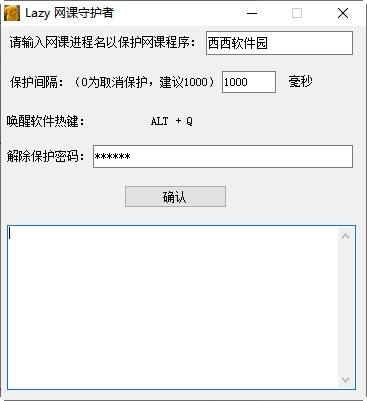
问题一、软件怎么解决密码?
1、按ALT+Q;
2、输入您设置的密码;
3、点击解除保护即可。